win10电脑USB被禁用怎么解除?win10解除USB禁用操作方法 |
您所在的位置:网站首页 › 怎么禁掉usb功能 › win10电脑USB被禁用怎么解除?win10解除USB禁用操作方法 |
win10电脑USB被禁用怎么解除?win10解除USB禁用操作方法
|
我们在使用电脑的过程中,都会使用USB接口来连接外设或者是传输各种文件,然而一些win10用户发现USB是被禁用的状态,很多人都不知道如何进行解除,那么今天的win10教程就来教各位解除USB被禁用的方法,接下来让我们一起来看看完整的操作步骤吧。  深度技术 Win10纯净版X64 深度优化版V2024 [电脑系统]
大小:3.92 GB
类别:深度技术
立即下载
深度技术 Win10纯净版X64 深度优化版V2024 [电脑系统]
大小:3.92 GB
类别:深度技术
立即下载
win10解除USB禁用操作方法: 1、“win+R”快捷键开启运行,输入“regedit”回车打开。 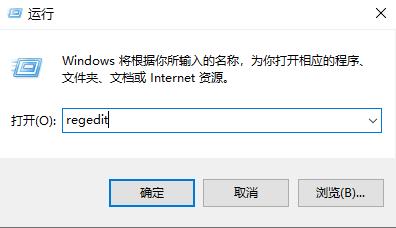
2、在打开的注册表编辑器界面中,依次进入到“HKEY_LOCAL_MACHINE\SYSTEM\CurrentControlSet\Services\USBHUB3”路径中。 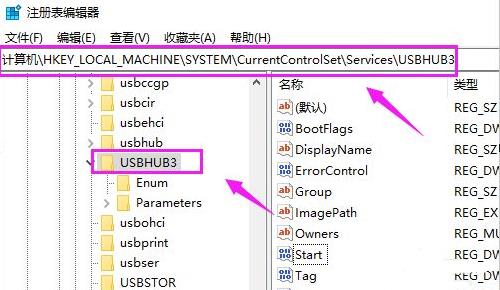
3、随后需要找到右侧中的“Start”,双击将其打开。 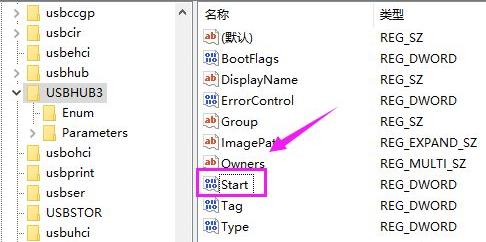
4、然后会弹出一个窗口,将其中的“数值数据”修改为“4”,最后点击“确定”保存即可。 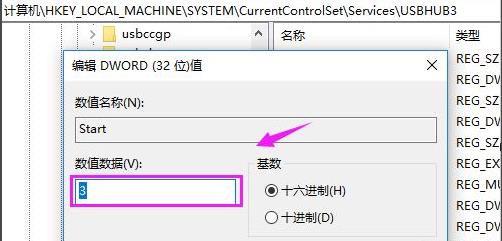
|
【本文地址】
今日新闻 |
推荐新闻 |